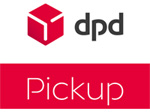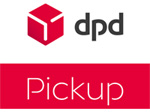Slévárenská 18/408
709 00 Ostrava - Mariánské Hory
Czech Republic
IČ: 26824302
DIČ / VAT ID: CZ26824302
Tel: +420 596 636 111
Mob: +420 724 765 763
email: inktec@inktec.cz
Otevírací doba / Working hours:
Po - Pá / Mon - Fri 8:00 - 15:30
Stažení a instalace software pro Casablanca 3
Stažení software pro Casablanca 3
Tento postup je určený pro tyto modely střižen:
S-2000, S-3000, S-4000, S-4000 Pro, S-4100, S-6000, Topaz a Karat
Všechen dostupný software je volně ke stažení na následující stránce:
http://www.macrosystem.de/de_de/support/software_downloads.html
Podle potřeby si stáhněte libovolný obraz CD/DVD kliknutím na "download" v pravé části tabulky. Po ukončení stahování zkontrolujte příponu staženého souboru. Pokud je .zip, je nutné tento archiv nejdříve rozbalit a uložit z něj soubor znova na disk. Soubor připravený k vypálení musí mít koncovku .iso.
Nově můžete rovněž stáhnout verze software pro instalaci přímo z USB flash paměti. V tom případě nejdříve otevřete odkaz s názvem "Download auf USB-Stick/Festplatte" na výše uvedené stránce. Následně si vyberte a stáhněte software, který potřebujete. Poté již jen stačí rozbalit stažený soubor ve formátu .zip na USB flash paměť a to tak, že jej rozbalíte přímo do hlavního adresáře. Postup instalace je shodný jako při instalaci z optického disku.
Jak poznat jaký soubor stáhnout?
1. Bogart SE Systemsoftware - v této záložce najdete soubor Bogart SE V x.xobsahující obraz DVD operačního systémů BogartSE určený pro aktualizaci již nainstalovaného disku nebo pro noviu instalaci
Bogart SE Systemsoftware DVDs (nur für Casablanca Systeme)
2. Zusatzsoftware Bogart SE - v této záložce najdete obrazy CD/DVD obsahující všechen aktuálně dostupný rozšiřující software pro střižny Casablanca
Bogart SE Zusatzsoftware
Jakmile máte připraven soubor k vypálení, spusťte vypalovací program a zvolte vypálení CD/DVD z tzv. obrazu disku. Na výběr byste měli mít možnost si zvolit pouze jeden soubor a po jeho vybrání už dál nic nenastavujte a proveďte vypálení. Pokud vypálíte soubor jako data, nebude výsledný disk použitelný k instalaci software. Správně vypálený disk poznáte podle toho, že na něm je mnoho různých souborů a nikoliv ten, ze kterého jste provedli vypálení.
Rady
Pro vypalování je nutné použít CD-R, CD-RW, DVD-R nebo DVD-RW médium. Pro vypalování doporučujeme použít médium CD-RW nebo DVD-RW, které je možné následně smazat a znovu použít pro další zápis. Média DVD používejte pouze v případě, kdy se vypalovaný obraz již nevejde na CD média! Stažené soubory si ponechte vždy raději na disku počítače pro případ, že byste se potřebovali vrátit ke starší verzi programu.
Aktualizace online
Pokud máte střižnu připojenou k internetu, můžete použít online aktualizaci systému (platí skutečně pouze pro systém, nikoliv pro další produkty i když časem je možné, že tato funkce bude rozšířena). V tom případě pouze použijte tlačítko online aktualizace a veškerý postup proběhne automaticky. Pozor, tento postup funguje jen u některých aktualizací a není tedy vždy k dispozici!
Aktualizace pomocí flash USB paměti
Nejnovější možností jak instalovat nové programy případně je aktualizovat je stažení programů na paměť flash a následná instalace do střižny. Nejdříve si musíte vybrat co chcete stáhnout, to provedete na této stránce.
Jakmile máte vše stažene je potřeba stažené soubory rozbalit z archivu .zip na hlavní adresář paměti flash. Pokud produkty uložíte jinam, střižna je nenajde a postup nebude fungovat.
Poté již stačí paměť flash zapojit na USB konektor střižny a v instalaci produktů postupovat stejně jako při instalaci či aktualizaci z optického disku.